Hoe Windows de taakplanner voor systeemtaken gebruikt

Hoewel u de Windows Task Scheduler kunt gebruiken om uw eigen automatische taken te plannen, gebruikt Windows het ook achter de schermen om veel systeemtaken uit te voeren - defragmenteren uw harde schijven wanneer u bijvoorbeeld uw computer niet gebruikt.
U kunt deze systeemtaken zelfs aanpassen om Windows naar wens aan te passen - u kunt bijvoorbeeld wijzigen hoe vaak Windows systeemherstelpunten worden gemaakt. Programma's van derden gebruiken vaak ook de Taakplanner voor hun eigen taken.
Wat is de Taakplanner?
De Taakplanner is een Windows-component die automatisch taken op een specifiek tijdstip of als reactie op een specifieke gebeurtenis kan uitvoeren. Taken kunnen bijvoorbeeld worden uitgevoerd wanneer de computer wordt opgestart of wanneer een gebruiker zich aanmeldt.
Veel Windows-systeemtaken moeten regelmatig worden uitgevoerd, bijvoorbeeld Windows defragmenteert uw harde schijven regelmatig met regelmatige tussenpozen. In plaats van een defragmentatieplannerprogramma te schrijven dat altijd op de achtergrond wordt uitgevoerd en wacht op het defragmenteren van uw harde schijven, stelt Windows een geplande taak in die de defragmenter automatisch op de achtergrond op een bepaald tijdstip uitvoert. De Taakplanner start op dezelfde manier vele andere Windows-systeemtaken.
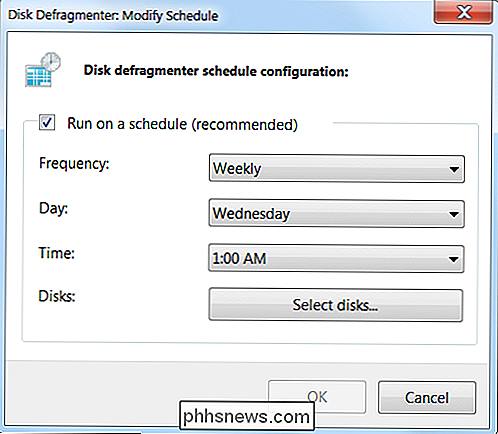
In plaats van deze functionaliteit in elk programma te implementeren dat automatisch moet worden uitgevoerd, vertelt Windows de Taakplanner ze uit te voeren. Toepassingen van derden kunnen hier ook hun eigen geplande taken toevoegen - u kunt er zelfs uw eigen taken aan toevoegen.
Systeemtaken verkennen
Windows-systeemtaken zijn geen zwarte doos - u kunt de Taakplanner openen en ze zelf onderzoeken. Om de taakplanner te openen, typt u Taakplanner in het menu Start en drukt u op Enter.
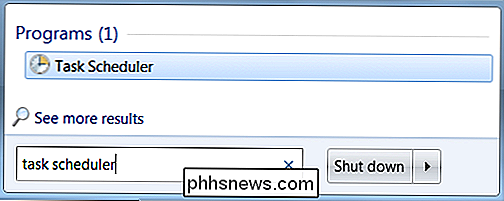
Blader naar de map Taakplannerbibliotheek Microsoft Windows - u zult submappen zien voor een verscheidenheid aan Windows-systeemtaken .
De map Defrag bevat bijvoorbeeld de taak waarmee uw harde schijven automatisch volgens een schema worden gedefragmenteerd. Wanneer u de geplande tijd in de toepassing Schijfdefragmentatie wijzigt, werkt Windows deze geplande taak bij met uw nieuwe instellingen. Als u de optie Uitvoeren op schema in Schijfdefragmentatie uitschakelt, wordt deze systeemtaak door Windows uitgeschakeld.
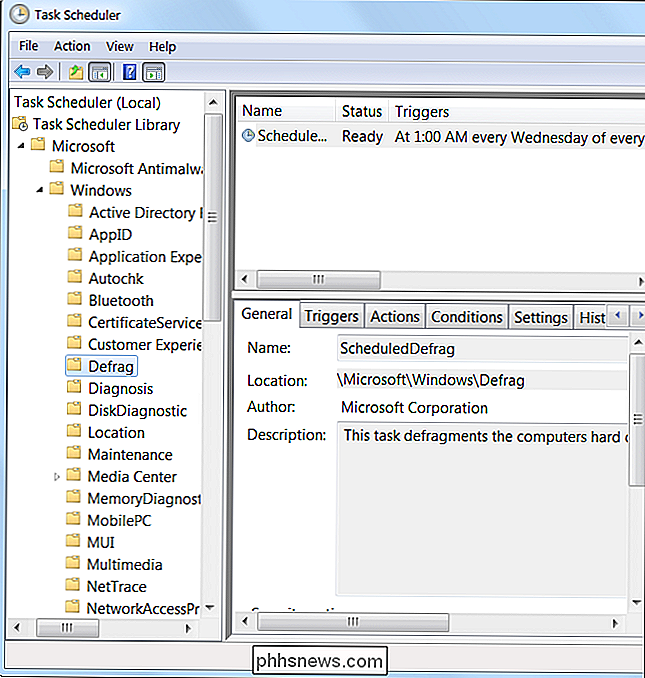
Geplande taken worden niet alleen op specifieke tijdstippen uitgevoerd, maar ook Windows en de Taakplanner zijn slimmer dan dat. De geplande schijfdefragmentatietaak begint bijvoorbeeld niet met het defragmenteren van uw harde schijven als u de computer gebruikt - deze wacht en voert de defragmentatiebewerking alleen uit als uw computer niet actief is (met andere woorden, als niemand de computer gebruikt. ) Als u terugkeert naar uw computer terwijl deze wordt gedefragmenteerd, wordt de defragmentatie onderbroken totdat u de computer weer verlaat.
U kunt details zoals deze bekijken door te dubbelklikken op een geplande taak. U vindt de idle-gerelateerde beperkingen op het tabblad Condities.
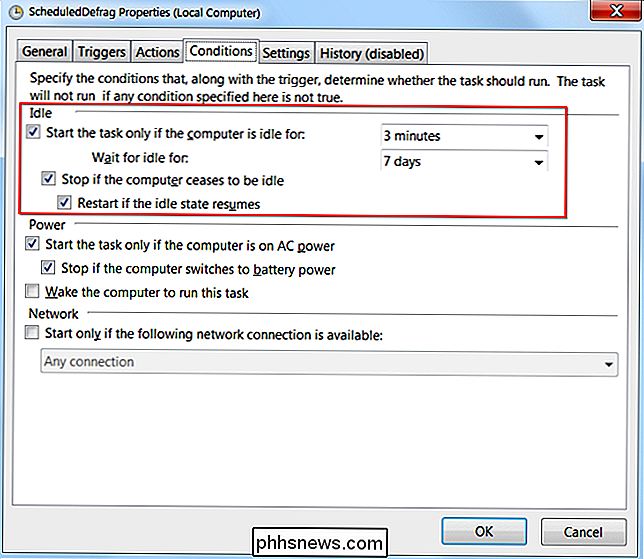
Taken kunnen ook worden uitgevoerd als reactie op gebeurtenissen. De taak SystemSoundsService in de map Multimedia wordt bijvoorbeeld uitgevoerd wanneer een gebruiker zich aanmeldt - deze biedt het inloggeluid en andere Windows-systeemgeluiden.
Andere geplande taken worden uitgevoerd als reactie op andere gebeurtenissen, zoals specifieke gebeurtenis-id's in het Windows-evenement log. Windows bewaakt de gebeurtenis-ID gegenereerd door een ander programma en voert de taak uit wanneer de specifieke gebeurtenis-ID verschijnt.
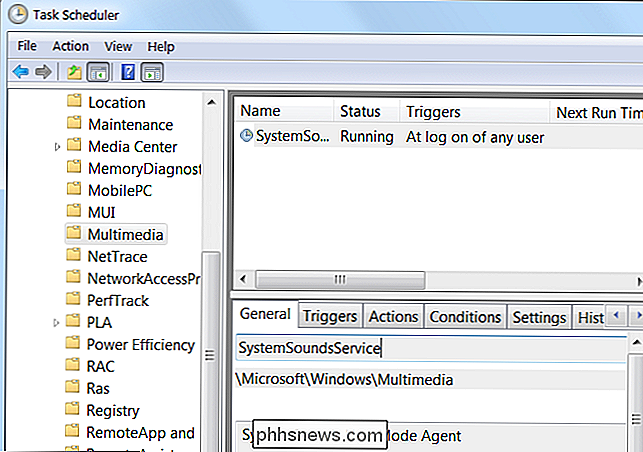
Taken voor toepassingen van derden
Programma's van derden gebruiken vaak ook de Taakplanner voor hun eigen taken. Google Update (gebruikt om Google Chrome, Google Drive en andere Google-applicaties bij te werken) installeert bijvoorbeeld een service waarmee Google Update automatisch wordt uitgevoerd. Adobe Flash gebruikt een vergelijkbare service om automatisch te controleren op updates op de achtergrond.
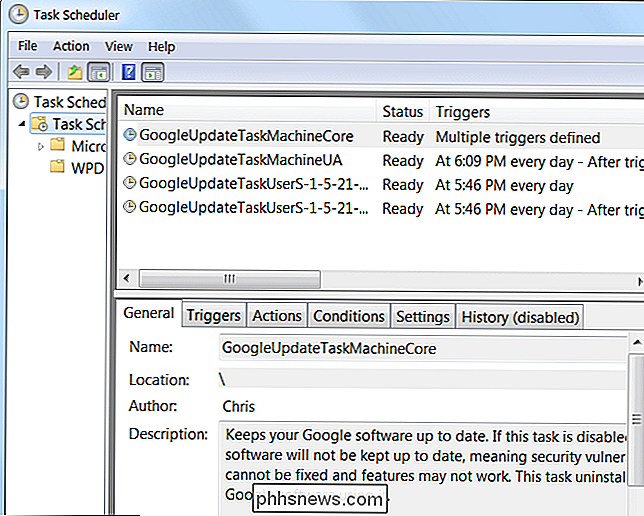
Sommige programma's gebruiken geen geplande taken, hoewel ze dat wel zouden moeten doen. Java gebruikt bijvoorbeeld een programma met de naam jusched.exe dat altijd op de achtergrond wordt uitgevoerd in plaats van een geplande taak. Dit is een van de vele problemen met Java.

Tijdlimieten voor een normale account instellen in Windows 10
Ouderlijk toezicht in Windows 10 is behoorlijk solide, maar om deze te gebruiken moet u de hele familie instellen met Microsoft-accounts en u moet specifieke kinderaccounts maken voor uw kinderen. Als u liever normale lokale accounts gebruikt, kunt u nog steeds tijdslimieten instellen voor hoelang gebruikers van niet-beheerders een computer kunnen gebruiken.

Een back-upbestand openen in Word
Word 2013 slaat standaard niet automatisch back-ups van uw documenten op, maar u kunt deze functie eenvoudig inschakelen. Deze back-upbestanden gebruiken echter de extensie ".wbk". Hoe opent u deze back-upbestanden als u ze moet openen? Word-back-upbestanden openen is eenvoudig. Wanneer u Word opent zonder een document te openen, wordt links de lijst "Recent" weergegeven en kunt u sjablonen gebruiken die als basis kunnen dienen voor documentenweergaven aan de rechterkant.



